网页链接无法打开怎么办
IE无法打开网页的常见原因及解决
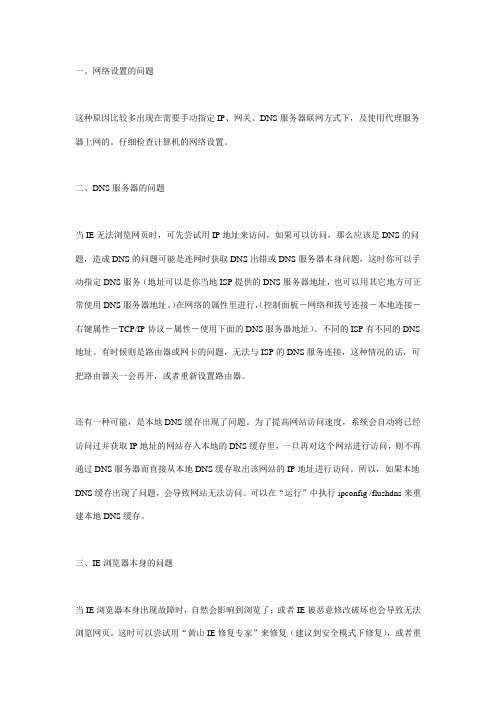
一、网络设置的问题这种原因比较多出现在需要手动指定IP、网关、DNS服务器联网方式下,及使用代理服务器上网的。
仔细检查计算机的网络设置。
二、DNS服务器的问题当IE无法浏览网页时,可先尝试用IP地址来访问,如果可以访问,那么应该是DNS的问题,造成DNS的问题可能是连网时获取DNS出错或DNS服务器本身问题,这时你可以手动指定DNS服务(地址可以是你当地ISP提供的DNS服务器地址,也可以用其它地方可正常使用DNS服务器地址。
)在网络的属性里进行,(控制面板―网络和拔号连接―本地连接―右键属性―TCP/IP协议―属性―使用下面的DNS服务器地址)。
不同的ISP有不同的DNS 地址。
有时候则是路由器或网卡的问题,无法与ISP的DNS服务连接,这种情况的话,可把路由器关一会再开,或者重新设置路由器。
还有一种可能,是本地DNS缓存出现了问题。
为了提高网站访问速度,系统会自动将已经访问过并获取IP地址的网站存入本地的DNS缓存里,一旦再对这个网站进行访问,则不再通过DNS服务器而直接从本地DNS缓存取出该网站的IP地址进行访问。
所以,如果本地DNS缓存出现了问题,会导致网站无法访问。
可以在“运行”中执行ipconfig /flushdns来重建本地DNS缓存。
三、IE浏览器本身的问题当IE浏览器本身出现故障时,自然会影响到浏览了;或者IE被恶意修改破坏也会导致无法浏览网页。
这时可以尝试用“黄山IE修复专家”来修复(建议到安全模式下修复),或者重新IE(如重装IE遇到无法重新的问题,可参考:附一解决无法重装IE)四、网络防火墙的问题如果网络防火墙设置不当,如安全等级过高、不小心把IE放进了阻止访问列表、错误的防火墙策略等,可尝试检查策略、降低防火墙安全等级或直接关掉试试是否恢复正常。
五、网络协议和网卡驱动的问题IE无法浏览,有可能是网络协议(特别是TCP/IP协议)或网卡驱动损坏导致,可尝试重新网卡驱动和网络协议。
网页打不开的解决办法

1。点击“开始”-->“运行”
2。输入“Dcomcnfg”。
3。弹出的提示框选“是”。
4。点“默认安全机制”标签。
5。在“默认访问权限”栏点“编辑默认值”。
6。看看“名称”下面的栏里有没有“SYSTEM”和“Interactive”项,如果没有,则添加。
五、DNS服务器的问题
当IE无法浏览网页时,可先尝试用IP地址来访问,如果可以访问,那么应该是DNS的问题,造成DNS
的问题可能是连网时获取DNS出错或DNS服务器本身问题,这时你可以手动指定DNS服务(地址可以
是你当地ISP提供的DNS服务器地址,也可以用其它地方可正常使用DNS服务器地址。)在网络的属性里进行,(控制面板—网络和拔号连接—本地连接—右键属性—TCP/IP协议—属性—使用下面的DNS服务器地址)。不同的ISP有不同的DNS地址。有时候则是路由器或网卡的问题,无法与ISP的DNS服务连接,这种情况的话,可把路由器关一会再开,或者重新设置路由器。
六、网络防火墙设置不当导致无法打开网页
如果网络防火墙设置不当,如安全等级过高、不小心把IE放进了阻止访问列表、错误的防火墙策略等,可尝试检查策略、降低防火墙安全等级或直接关掉试试是否恢复正常。
七、系统文件错误引起不能打开网页
当与IE有关的系统文件被更换或损坏时,会影响到IE正常的使用,这时可使用SFC命令修复一下,WIN98系统可在“运行”中执行SFC,然后执行扫描;WIN2000/XP/2003则在“运行”中执行sfc /scannow尝试修复。其中当只有IE无法浏览网页,而QQ可以上时,则往往由于winsock.dll、wsock32.dll或wsock.vxd(VXD只在WIN9X系统下存在)等文件损坏或丢失造成,Winsock是构成TCP/IP协议的重要组成部分,一般要重装TCP/IP协议。但xp开始集成TCP/IP协议,所以不能像98那样简单卸载后重装,可以使用 netsh 命令重置 TCP/IP协议,使其恢复到初次安装操作系统时的状态。具体操作:点击“开始 运行”,在运行对话框中输入“CMD”命令,弹出命令提示符窗口,接着输入“netsh int ip reset c:resetlog.txt”命令后会回车即可,其中“resetlog.txt”文件是用来记录命令执行结果的日志文件,该参数选项必须指定,这里指定的日志文件的完整路径是C:resetlog.txt。执行此命令后的结果与删除并重新安装 TCP/IP 协议的效果相同。(netsh命令是一个基于命令行的脚本编写工具,你可以使用此命令配置和监视Windows 系统,此外它还提供了交互式网络外壳程序接口,netsh命令的使用格式请参看帮助文件(在令提示符窗口中输入“netsh ”即可))
IE打不开网页的原因和解决方法
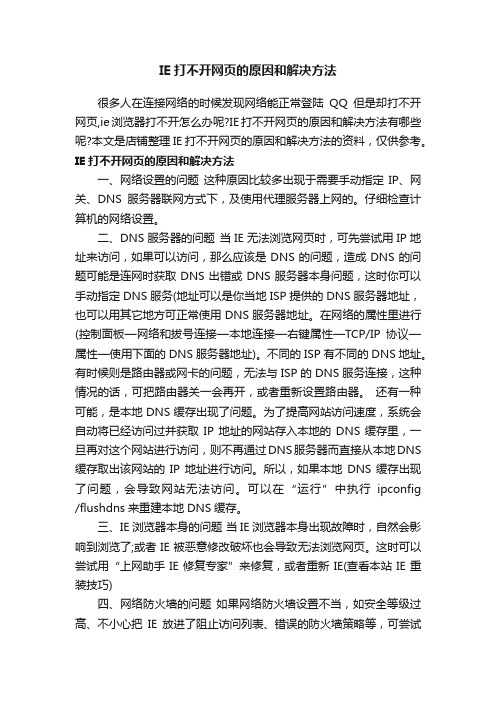
IE打不开网页的原因和解决方法很多人在连接网络的时候发现网络能正常登陆QQ但是却打不开网页,ie浏览器打不开怎么办呢?IE打不开网页的原因和解决方法有哪些呢?本文是店铺整理IE打不开网页的原因和解决方法的资料,仅供参考。
IE打不开网页的原因和解决方法一、网络设置的问题这种原因比较多出现于需要手动指定IP、网关、DNS服务器联网方式下,及使用代理服务器上网的。
仔细检查计算机的网络设置。
二、DNS服务器的问题当IE无法浏览网页时,可先尝试用IP地址来访问,如果可以访问,那么应该是DNS的问题,造成DNS的问题可能是连网时获取DNS出错或DNS服务器本身问题,这时你可以手动指定DNS服务(地址可以是你当地ISP提供的DNS服务器地址,也可以用其它地方可正常使用DNS服务器地址。
在网络的属性里进行(控制面板—网络和拔号连接—本地连接—右键属性—TCP/IP协议—属性—使用下面的DNS服务器地址)。
不同的ISP有不同的DNS地址。
有时候则是路由器或网卡的问题,无法与ISP的DNS服务连接,这种情况的话,可把路由器关一会再开,或者重新设置路由器。
还有一种可能,是本地DNS缓存出现了问题。
为了提高网站访问速度,系统会自动将已经访问过并获取IP地址的网站存入本地的DNS缓存里,一旦再对这个网站进行访问,则不再通过DNS服务器而直接从本地DNS 缓存取出该网站的IP地址进行访问。
所以,如果本地DNS缓存出现了问题,会导致网站无法访问。
可以在“运行”中执行ipconfig /flushdns来重建本地DNS缓存。
三、IE浏览器本身的问题当IE浏览器本身出现故障时,自然会影响到浏览了;或者IE被恶意修改破坏也会导致无法浏览网页。
这时可以尝试用“上网助手IE修复专家”来修复,或者重新IE(查看本站IE重装技巧)四、网络防火墙的问题如果网络防火墙设置不当,如安全等级过高、不小心把IE放进了阻止访问列表、错误的防火墙策略等,可尝试检查策略、降低防火墙安全等级或直接关掉试试是否恢复正常。
电脑打不开网页解决方法
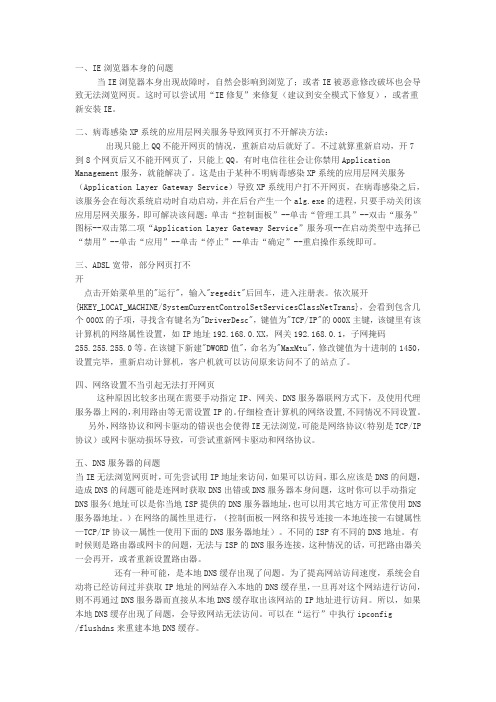
一、IE浏览器本身的问题当IE浏览器本身出现故障时,自然会影响到浏览了;或者IE被恶意修改破坏也会导致无法浏览网页。
这时可以尝试用“IE修复”来修复(建议到安全模式下修复),或者重新安装IE。
二、病毒感染XP系统的应用层网关服务导致网页打不开解决方法:出现只能上QQ不能开网页的情况,重新启动后就好了。
不过就算重新启动,开7到8个网页后又不能开网页了,只能上QQ。
有时电信往往会让你禁用Application Management 服务,就能解决了。
这是由于某种不明病毒感染XP系统的应用层网关服务(Application Layer Gateway Service)导致XP系统用户打不开网页,在病毒感染之后,该服务会在每次系统启动时自动启动,并在后台产生一个alg.exe的进程,只要手动关闭该应用层网关服务,即可解决该问题:单击“控制面板”--单击“管理工具”--双击“服务”图标--双击第二项“Application Layer Gateway Service”服务项--在启动类型中选择已“禁用”--单击“应用”--单击“停止”--单击“确定”--重启操作系统即可。
三、ADSL宽带,部分网页打不开点击开始菜单里的"运行",输入"regedit"后回车,进入注册表。
依次展开{HKEY_LOCAT_MACHINE/SystemCurrentControlSetServicesClassNetTrans},会看到包含几个000X的子项,寻找含有键名为"DriverDesc",键值为"TCP/IP"的000X主键,该键里有该计算机的网络属性设置,如IP地址192.168.0.XX,网关192.168.0.1,子网掩码255.255.255.0等。
在该键下新建"DWORD值",命名为"MaxMtu",修改键值为十进制的1450,设置完毕,重新启动计算机,客户机就可以访问原来访问不了的站点了。
【VIP专享】Outlook邮件中的网页链接无法打开,如何解决

Outlook邮件中的网页链接无法打开,如何解决?分步阅读由于安装了别的浏览器并将它们设置成默认浏览器,如谷歌,火狐,360安全浏览器,当把他们卸载后,发现Outlook中网页链接无法打开,出现了各种问题。
到底是什么原因引起的?原来安装了别的浏览器并设置默认浏览器后,邮件中的网页就会默认使用这个浏览器打开。
一旦卸载了这个浏览器,超链接的文件类型关联或文件应用程序关联还是默认使用卸载的浏览器,使用IE就无法打开邮件中的网页链接。
简而言之,就是文件类型和文件的应用程序关联错误造成的。
下面,小编就给和大家介绍下在XP和windows7系统中outlook中网页无法打开时的解决方法。
工具/原料∙ Microsoft Office Outlook∙注册表编辑器故障一∙打开Outlook邮件的网页弹出下面的错误:如图1,中文版:"由于本机的限制,该操作已被取消。
请与系统管理员联系。
"如图2,英文版:"This operation has been canceled due to restrictions effect on this computer.Please contact your system administrator."这是因为文件类型关联错误造成的,只要将文件类型关联修复就好了。
这种故障的解决方法,请看“方法/步骤1”故障二∙打开Outlook邮件中的网页链接,弹出一个对话框:“定位链接浏览器”,如图,这是因为文件应用程序关联错误造成的,需要修复关联的正确的应用程序。
这种故障是Outlook 2003才会出现的故障,与操作系统无关,但是XP和win7的解放方法是不一样的。
这种故障的解决方法,请看“方法/步骤2”故障三∙打开Outlook邮件中的网页链接,出现下面的错误,如图:“一般性错误。
该URL是:…………………………。
找不到应用程序。
”这也是因为文件关联应用程序错误造成的,需要修复关联的正确的应用程序。
IE打不开网页的原因和解决方法总结
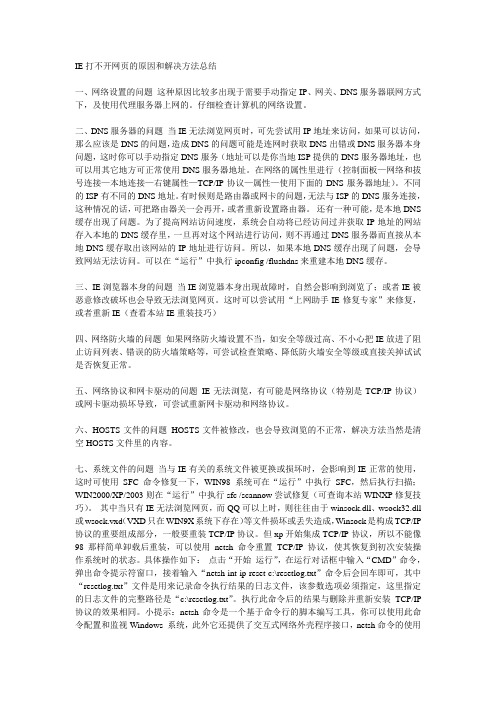
IE打不开网页的原因和解决方法总结一、网络设置的问题这种原因比较多出现于需要手动指定IP、网关、DNS服务器联网方式下,及使用代理服务器上网的。
仔细检查计算机的网络设置。
二、DNS服务器的问题当IE无法浏览网页时,可先尝试用IP地址来访问,如果可以访问,那么应该是DNS的问题,造成DNS的问题可能是连网时获取DNS出错或DNS服务器本身问题,这时你可以手动指定DNS服务(地址可以是你当地ISP提供的DNS服务器地址,也可以用其它地方可正常使用DNS服务器地址。
在网络的属性里进行(控制面板—网络和拔号连接—本地连接—右键属性—TCP/IP协议—属性—使用下面的DNS服务器地址)。
不同的ISP有不同的DNS地址。
有时候则是路由器或网卡的问题,无法与ISP的DNS服务连接,这种情况的话,可把路由器关一会再开,或者重新设置路由器。
还有一种可能,是本地DNS 缓存出现了问题。
为了提高网站访问速度,系统会自动将已经访问过并获取IP地址的网站存入本地的DNS缓存里,一旦再对这个网站进行访问,则不再通过DNS服务器而直接从本地DNS缓存取出该网站的IP地址进行访问。
所以,如果本地DNS缓存出现了问题,会导致网站无法访问。
可以在“运行”中执行ipconfig /flushdns来重建本地DNS缓存。
三、IE浏览器本身的问题当IE浏览器本身出现故障时,自然会影响到浏览了;或者IE被恶意修改破坏也会导致无法浏览网页。
这时可以尝试用“上网助手IE修复专家”来修复,或者重新IE(查看本站IE重装技巧)四、网络防火墙的问题如果网络防火墙设置不当,如安全等级过高、不小心把IE放进了阻止访问列表、错误的防火墙策略等,可尝试检查策略、降低防火墙安全等级或直接关掉试试是否恢复正常。
五、网络协议和网卡驱动的问题IE无法浏览,有可能是网络协议(特别是TCP/IP协议)或网卡驱动损坏导致,可尝试重新网卡驱动和网络协议。
六、HOSTS文件的问题HOSTS文件被修改,也会导致浏览的不正常,解决方法当然是清空HOSTS文件里的内容。
如何解决电脑出现无法打开网页的网络连接问题

如何解决电脑出现无法打开网页的网络连接问题在日常使用电脑的过程中,我们难免会遇到电脑无法打开网页的网络连接问题。
这个问题可能由多种原因引起,如网络连接故障、浏览器设置问题等。
幸运的是,我们可以采取一些简单的方法来解决这个问题。
本文将介绍一些常见的解决方法,帮助您修复电脑无法打开网页的问题。
一、检查网络连接首先,我们应该检查电脑与网络的连接是否正常。
我们可以通过以下步骤进行检查:1. 查看网络电缆是否插好。
确保网线连接到电脑,并且插入到路由器或调制解调器的正确插口。
2. 检查Wi-Fi连接。
如果您使用的是无线网络,请确保电脑已正确连接到Wi-Fi,并且密码输入正确。
3. 重启路由器或调制解调器。
有时候网络设备可能出现问题,导致电脑无法正常连接网络。
重启设备可以尝试解决这个问题。
二、检查DNS设置DNS(域名系统)是将网址转换为IP地址的系统。
如果DNS设置不正确,会导致电脑无法打开网页。
我们可以按照以下步骤检查和更改DNS设置:1. 在任务栏右下角找到网络图标,右键点击并选择“打开网络和Internet设置”。
2. 在打开的窗口中,点击“更改适配器选项”。
3. 找到当前正在使用的网络适配器,右键点击并选择“属性”。
4. 在“网络”选项卡中,找到“Internet 协议版本4(TCP/IPv4)”,选中并点击“属性”按钮。
5. 在弹出的窗口中,可以选择“自动获取DNS服务器地址”,或者手动设置DNS服务器地址。
手动设置DNS服务器可尝试使用Google Public DNS(8.8.8.8和8.8.4.4)或其他可靠的DNS服务器地址。
三、清除浏览器缓存和Cookie浏览器缓存和Cookie是保存在电脑上的临时文件,有时候会导致网页无法正常加载。
我们可以通过以下方法清除浏览器缓存和Cookie:1. 打开浏览器,点击浏览器右上角的菜单按钮。
2. 在菜单中选择“历史记录”或“设置”选项。
3. 在历史记录或设置页面中,找到清除浏览数据或清除浏览器历史记录的选项。
为什么我点击网页上的链接没有反应?

为什么我点击网页上的链接没有反应?一、网络连接问题在点击网页链接时,首先要考虑的是自己的网络连接是否正常。
可能是因为网络速度较慢或者信号不稳定,导致链接无法打开。
此时可以尝试重新连接网络或者换一个稳定的网络环境,再次点击链接进行尝试。
二、浏览器兼容性问题有些链接可能是针对特定的浏览器进行设计的,如果你的浏览器与链接要求的兼容性不符,就会出现点击无反应的情况。
这时你可以尝试换一个主流的浏览器来访问该链接,或者更新当前浏览器的版本。
三、网页加载速度较慢有些网页可能包含大量的图片、视频或者其他多媒体内容,导致网页加载速度较慢。
在这种情况下,点击链接后需要耐心等待页面完全加载完成才能显示内容。
如果你点击链接后长时间没有反应,可以尝试刷新页面或者等待一段时间再尝试。
四、链接已失效或页面删除有时候链接指向的页面已经不存在或者被删除,这时点击链接自然就没有反应。
你可以尝试通过其他渠道获取相关内容,或者联系网页管理员了解情况。
五、防火墙或安全设置问题有些链接可能会触发防火墙或者安全设置,导致点击链接后无法打开页面。
这时你可以尝试关闭防火墙或者调整安全设置,再次点击链接进行尝试。
六、操作系统或设备兼容性问题有些链接可能要求特定的操作系统或设备进行访问,如果你的操作系统或设备不符合要求,点击链接后就会无法打开。
这时你可以尝试使用其他设备或者更新操作系统,再次进行尝试。
七、链接包含错误或不完整有时候链接可能被错误地输入或者复制粘贴出现问题,导致点击无法跳转到正确的页面。
此时你可以尝试手动输入链接,或者检查链接的完整性,确保没有遗漏或错误。
综上所述,点击网页链接无反应可能是因为网络连接问题、浏览器兼容性问题、网页加载速度较慢、链接失效、防火墙或安全设置问题、操作系统或设备兼容性问题、链接错误或不完整等原因造成的。
通过排查以上问题,并采取相应的解决措施,我们能够更好地享受网络世界带来的便利和乐趣。
有些网站打不开怎么办

有些网站打不开怎么办一些网站打不开?大多数人会认为是服务器问题,但通过ping服务器IP一切正常,并且使用IP地址可以访问网站。
但输入网址却打不开网站。
更奇怪的是自己打不开的网站,别人都可以打开,下面小编就为大家介绍一下关于网站打不开的解决办法吧,欢迎大家参考和学习。
提示:某些国外网站打不开不适合以下排除方法,因为很多外国站被中国屏蔽,以下方法是不适用的,适合国内站点故障解决。
打不开的情况下,发现ping 网址有问题,第一步、首先我们网站IP地址是:116.255.161.133,使用PING IP地址,一切正常如下图:ping IP地址一切正常第二步、但是通过直接ping 网址,则发现与服务器IP地址不一样,但域名解析经过检查一切都正常,这里的疑问是为什么别人能打开也就是ping -t可以正确ping到116.255.161.133这个IP地址,但我电脑不行呢?如下图:ping网址无法解析到正确的IP地址上第三步、如上图,发现PING网址解析的地址并非真正的网站服务器地址,而是位置ip地址,经过查询为北京联通IP地址。
经过此番检测,笔者大致可以认定是本地DNS地址故障所致,笔者首先将DNS地址改成自动获取,如下图:自动获取DNS地址设置第四步、由于以前笔者是固定IP地址的,因此现在改成自动获取,并重新启动电脑,之后检查发现问题依旧,这下感觉有点迷惑了。
突然网络服务商发来一消息说可以尝试清空本地DNS地址缓存试试?网络商建议清空下DNS缓存第五步、进入开始运行输入CMD进入CMD命令框,输入ipconfig/flushdns 命令并运行之后,发现问题解决了,至此可以断定是本地DNS出错导致。
ping网址域名解析正常-网站可以打开至此因为某个网站不能打开的问题就得以解决了,希望本文能够对大家有所参考与帮助。
本文主要介绍的知识点是ping命令的一些网络诊断知识,这也是网络故障排查最常用的。
这里需要注意的是某些时候该网站被人为屏蔽导致打不开,多数情况出现于家长怕孩子沉迷某网站所特定屏蔽的,大家可以阅读下:另外某些网站打不开也可能是其它问题导致的,以下介绍的是最常见的问题排除方法,如果以上方法仍未解决问题,尝试以下方法:为什么某些网页打不开而别人却能打开?可能原因1.防火墙设置有误可能原因2.你的一些正在运行的程序阻止了该网站的运行啊。
链接网页打不开是怎么回事?
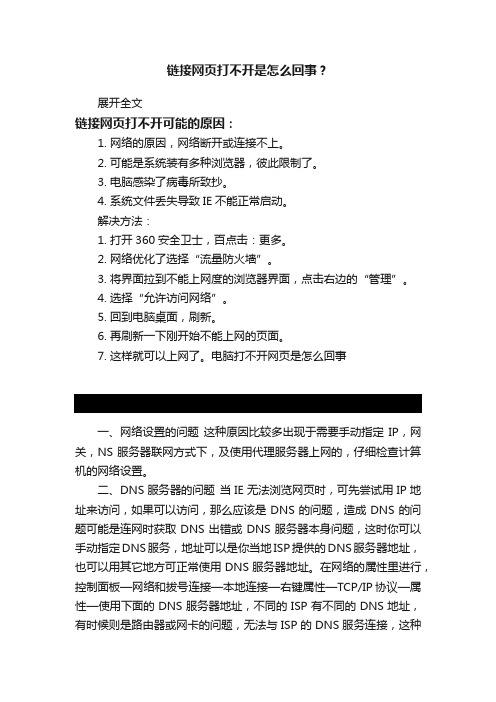
链接网页打不开是怎么回事?展开全文链接网页打不开可能的原因:1.网络的原因,网络断开或连接不上。
2.可能是系统装有多种浏览器,彼此限制了。
3.电脑感染了病毒所致抄。
4.系统文件丢失导致IE不能正常启动。
解决方法:1.打开360安全卫士,百点击:更多。
2.网络优化了选择“流量防火墙”。
3.将界面拉到不能上网度的浏览器界面,点击右边的“管理”。
4.选择“允许访问网络”。
5.回到电脑桌面,刷新。
6.再刷新一下刚开始不能上网的页面。
7.这样就可以上网了。
电脑打不开网页是怎么回事一、网络设置的问题这种原因比较多出现于需要手动指定IP,网关,NS服务器联网方式下,及使用代理服务器上网的,仔细检查计算机的网络设置。
二、DNS服务器的问题当IE无法浏览网页时,可先尝试用IP地址来访问,如果可以访问,那么应该是DNS的问题,造成DNS的问题可能是连网时获取DNS出错或DNS服务器本身问题,这时你可以手动指定DNS服务,地址可以是你当地ISP提供的DNS服务器地址,也可以用其它地方可正常使用DNS服务器地址。
在网络的属性里进行,控制面板—网络和拔号连接—本地连接—右键属性—TCP/IP协议—属性—使用下面的DNS服务器地址,不同的ISP有不同的DNS地址,有时候则是路由器或网卡的问题,无法与ISP的DNS服务连接,这种情况的话,可把路由器关一会再开,或者重新设置路由器。
感染了病毒所致这种情况往往表现在打开IE时,在IE界面的左下框里提示:正在打开网页,但老半天没响应。
在任务管理器里查看进程,(进入方法,把鼠标放在任务栏上,按右键—任务管理器—进程)看看CPU的占用率如何,如果是100%,可以肯定,是感染了病毒,这时你想运行其他程序简直就是受罪。
这就要查查是哪个进程占用了CPU资源。
找到后,最好把名称记录下来,然后点击结束,如果不能结束,则要启动到安全模式下把该东东删除,还要进入注册表里,(方法:开始—运行,输入regedit)在注册表对话框里,点编辑—查找,输入那个程序名,找到后,点鼠标右键删除,然后再进行几次的搜索,往往能彻底删除干净。
无法显示此网页怎么处理
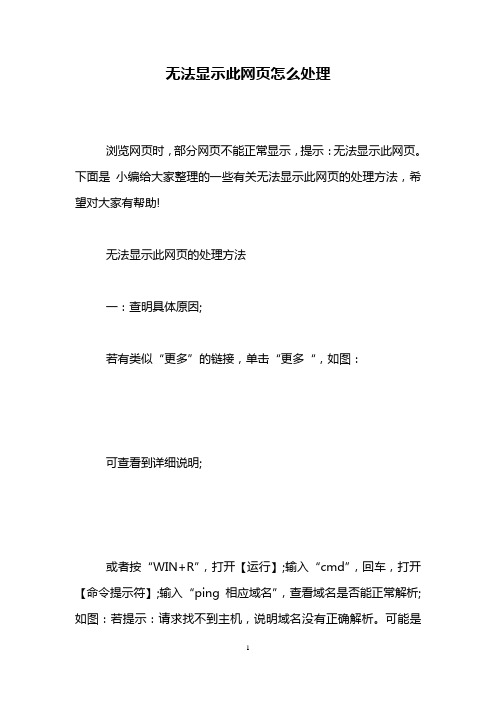
无法显示此网页怎么处理浏览网页时,部分网页不能正常显示,提示:无法显示此网页。
下面是小编给大家整理的一些有关无法显示此网页的处理方法,希望对大家有帮助!无法显示此网页的处理方法一:查明具体原因;若有类似“更多”的链接,单击“更多“,如图:可查看到详细说明;或者按“WIN+R”,打开【运行】;输入“cmd”,回车,打开【命令提示符】;输入“ping相应域名”,查看域名是否能正常解析;如图:若提示:请求找不到主机,说明域名没有正确解析。
可能是DNS服务器异常或不合适;END二:更换合适的DNS并设置优先级;修改本地连接DNS;添加如114.114.114.114或8.8.8.8等DNS;并调整优先级,尽可能将其设置为首选DNS服务器;若工作需要将本地DNS(局域网内部)设置为首选DNS服务器,则将其设置为仅次于首选DNS服务器;若是本地DNS服务器,在转发器中添加114.114.114.114或8.8.8.8;并调整优先级;如图:三:浏览器医生修复浏览器或网络问题;打开360安全浏览器;单击“浏览器医生”,如图:注意:若无浏览器医生,请确保“查看”菜单下勾选“状态栏”;单击“修复”;如图:全选,包括“浏览器运行缓慢”及“网络无法连接等问题”;单击“立即修复”;如图:单击“关闭浏览器并继续”;如图:成功修复问题;如图:END看了“无法显示此网页怎么处理”的人还看了1.如何解决Win7系统IE浏览器无法显示该页面2.浏览器禁用javascript后网页无法正常显示怎么办3.Win7系统网页显示不完整怎么办4.路由器页面不显示怎么办5.Win8系统IE浏览器提示无法找到该网页怎么办6.Win8登录工行网银提示无法显示此页如何解决7.如何解决其中一台设备无法打开网页8.win7网页验证码无法显示怎么办。
链接打不开

链接打不开问题描述在日常使用互联网的过程中,我们常常会遇到链接无法打开的情况。
无论是点击网页上的链接还是在应用程序中点击按钮,都可能出现链接无法打开的情况。
在这篇文档中,我们将探讨一些常见的原因和解决方法。
常见原因1. 网络连接问题有时,链接无法打开可能是由于网络连接问题引起的。
这包括以下几种情况:•网络连接不稳定或中断•无法访问互联网•网络速度过慢导致超时解决此类问题的方法包括:•检查你的网络连接是否正常•重新启动你的路由器或网络设备•尝试连接其他网络或使用移动数据2. 链接失效或错误链接本身可能已失效或错误。
这可能是由于以下原因导致的:•链接指向的网页已被删除或修改•链接包含有误的URL地址对于这种情况,你可以尝试以下解决方法:•检查链接是否拼写正确•尝试在搜索引擎中搜索相关内容,以找到最新的链接3. 防火墙或网络访问限制有时,链接无法打开可能是由于防火墙或网络访问限制引起的。
这是常见的情况之一,特别是在企业或学校网络中。
为了解决这个问题,你可以:•检查你的网络设置,确保没有任何限制•尝试使用 VPN(虚拟私人网络)进行访问•与网络管理员联系,寻求帮助诊断和解决链接无法打开的工具和技术除了上述常见原因外,还有一些工具和技术可以帮助你诊断和解决链接无法打开的问题。
1. Ping命令使用Ping命令可以测试你的计算机是否能够与特定主机或服务器进行通信。
它可以帮助你确定是否有网络连接问题。
在命令提示符或终端窗口中键入以下命令来使用Ping命令:ping<URL 或 IP 地址>如果收到回复,则表示与服务器的连接正常。
如果没有回复或显示“请求超时”,则表示存在连接问题。
2. Traceroute命令使用Traceroute命令可以追踪数据包从你的计算机到目标服务器的路径。
这有助于发现数据包在哪个节点上丢失。
在命令提示符或终端窗口中键入以下命令使用Traceroute命令:traceroute <URL 或 IP 地址>Traceroute命令将显示从你的计算机到目标服务器的每个节点的IP地址和响应时间。
计算机无法访问互联网的解决方案
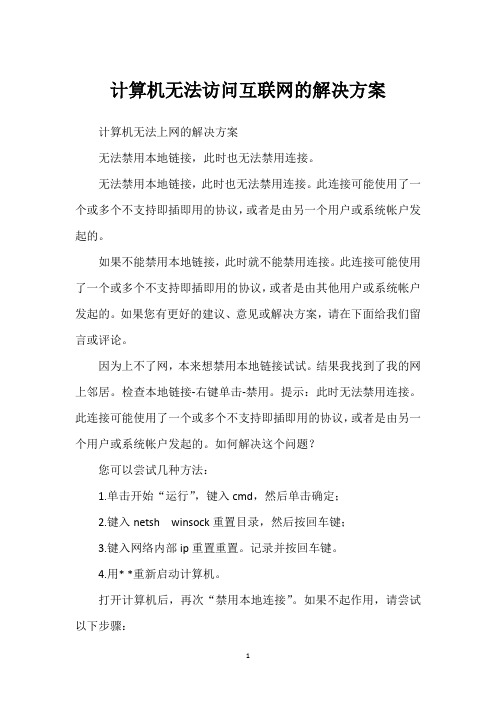
计算机无法访问互联网的解决方案计算机无法上网的解决方案无法禁用本地链接,此时也无法禁用连接。
无法禁用本地链接,此时也无法禁用连接。
此连接可能使用了一个或多个不支持即插即用的协议,或者是由另一个用户或系统帐户发起的。
如果不能禁用本地链接,此时就不能禁用连接。
此连接可能使用了一个或多个不支持即插即用的协议,或者是由其他用户或系统帐户发起的。
如果您有更好的建议、意见或解决方案,请在下面给我们留言或评论。
因为上不了网,本来想禁用本地链接试试。
结果我找到了我的网上邻居。
检查本地链接-右键单击-禁用。
提示:此时无法禁用连接。
此连接可能使用了一个或多个不支持即插即用的协议,或者是由另一个用户或系统帐户发起的。
如何解决这个问题?您可以尝试几种方法:1.单击开始“运行”,键入cmd,然后单击确定;2.键入netsh winsock重置目录,然后按回车键;3.键入网络内部ip重置重置。
记录并按回车键。
4.用* *重新启动计算机。
打开计算机后,再次“禁用本地连接”。
如果不起作用,请尝试以下步骤:1.单击开始“运行”,键入cmd,然后单击确定;2.键入网络停止密码,然后按回车键;3.键入任% systemroot% system32 catroot2旧catroot2,然后按回车键;4.用* *重新启动计算机。
如果无法修复,请卸载网卡驱动程序并重新安装。
还不工作?从网站或其他电脑下载CATDB,复制到u盘进入PE,覆盖CATDB 在C: Windows系统32 catroot 2 { f 750 E6 C3-38EE-11 D1-85e 5-00c 04 fc 295 ee }路径下重启,成功修复问题。
还是不行只需重新注册这三个DLL文件。
softpub.dllmssip32.dllinitpki.dll这样比较麻烦如果无法接入局域网,建议更改ip后再试,不需要禁用本地网卡。
妈的!这个环节的原因和解决方法似乎被破坏了。
浏览器网页打不开
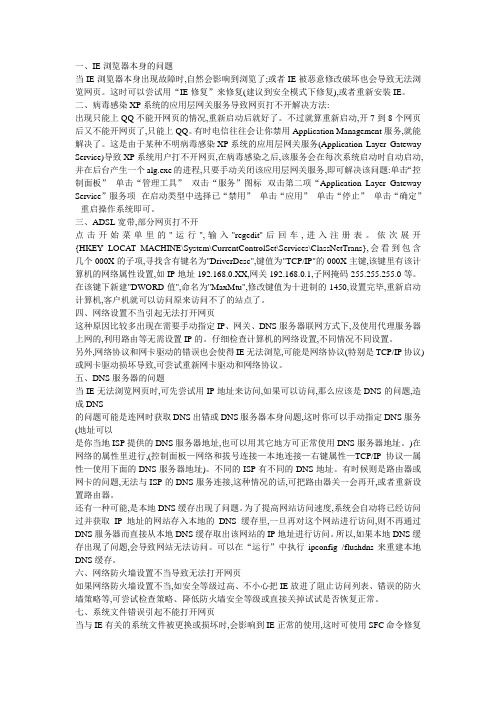
一、IE浏览器本身的问题当IE浏览器本身出现故障时,自然会影响到浏览了;或者IE被恶意修改破坏也会导致无法浏览网页。
这时可以尝试用“IE修复”来修复(建议到安全模式下修复),或者重新安装IE。
二、病毒感染XP系统的应用层网关服务导致网页打不开解决方法:出现只能上QQ不能开网页的情况,重新启动后就好了。
不过就算重新启动,开7到8个网页后又不能开网页了,只能上QQ。
有时电信往往会让你禁用Application Management服务,就能解决了。
这是由于某种不明病毒感染XP系统的应用层网关服务(Application Layer Gateway Service)导致XP系统用户打不开网页,在病毒感染之后,该服务会在每次系统启动时自动启动,并在后台产生一个alg.exe的进程,只要手动关闭该应用层网关服务,即可解决该问题:单击“控制面板”--单击“管理工具”--双击“服务”图标--双击第二项“Application Layer Gateway Service”服务项--在启动类型中选择已“禁用”--单击“应用”--单击“停止”--单击“确定”--重启操作系统即可。
三、ADSL宽带,部分网页打不开点击开始菜单里的"运行",输入"regedit"后回车,进入注册表。
依次展开{HKEY_LOCAT_MACHINE\System\CurrentControlSet\Services\ClassNetTrans},会看到包含几个000X的子项,寻找含有键名为"DriverDesc",键值为"TCP/IP"的000X主键,该键里有该计算机的网络属性设置,如IP地址192.168.0.XX,网关192.168.0.1,子网掩码255.255.255.0等。
在该键下新建"DWORD值",命名为"MaxMtu",修改键值为十进制的1450,设置完毕,重新启动计算机,客户机就可以访问原来访问不了的站点了。
https网站无法访问的解决办法

2、过了几天,又出现不能访问https网页,采用以上办法,问题未解决。于是用超级兔子修复了一下IE,再清除internet历史文件、缓存、cookie,重新访问https网页,提示安装加密证书,重新安装后解决。
3、如果想省事,可以不用管以上方法,新建一个windows用户,再用IE访问https就正常了。
"ProxyServer"=""
https网站无法访问的解决办法:
情景一:
最近突然发现 所有的https 开头的网站全部都打不开,郁闷死了!
本来是准备重装系统的 ,后来又乱搞发现 其中的原因;
如果有碰到一样问题的朋友们 跟着我设置一下
==============================================
第二步:
跟着我一起设置
1:打开Intenet属性设置
2:选择 “连接”
3:单击"设置" ,将代理服务器的 钩钩去掉,单击确定
4:单击“局域网设置” ,将代理服务器的 钩钩去掉,单击确定
5:单“确定”
情景二:
近日IE反复出现不能访问https网页,搞得电子邮件都看不成。
故障现象:用IE访问http网页正常,不能访问https网页,用Firefox访问https正常。
解决问题的历史:
1、考虑是IE设置问题,发现在IE选项的“连接”选项卡里面的“局域网设置”里,“高级”的secure被填入了代理IP和端口,清除后,清理internet历史文件、缓存、cookie,故障解决。
第一步:
单击“开始→运行”,输入“cmd”后回车打开命令提示符窗口,
运行“net start cryptsvc” 命令,接下来使用regsvr32命令依次注册
电脑的网页二级链接打不开怎么办

电脑的网页二级链接打不开怎么办
能够打开网站的主页,然后网站中的链接就无法打开了,也就是二级链接无法打开,发现无关网络不稳定的问题,怎么好呢?下面是学习小编给大家整理的有关介绍电脑网页二级链接打不开解决方法,希望对大家有帮助!
电脑网页二级链接打不开解决方法
出现此问题是由于电脑网络设置中的DNS地址被篡改。
这个设置具体是怎样被篡改的还不清楚。
按照如下步骤设置,即可解决这个问题。
打开网络和共享中心。
更改适配器设置。
找到当前使用的适配器,鼠标右键单击,在下拉列表中选择“属性”。
然后鼠标左键双击协议版本4。
在弹出的设置中,然后勾选“自动获得DNS服务器地址”。
一般使用路由器,此选项都设置为自动获取。
看了“电脑的网页二级链接打不开怎么办”的人又看了
1.浏览器二级页面打不开怎么办
2.网页二级链接打不开是怎么回事
3.浏览器能上网二级页面打不开怎么办
4.网页打不开二级链接怎么办
5.如何使用百度电脑专家修复二级网页打不开。
关于浏览器无法打开网页问题

一、IE浏览器本身的问题当IE浏览器本身出现故障时,自然会影响到浏览了;或者IE被恶意修改破坏也会导致无法浏览网页。
这时可以尝试用“IE修复”来修复(建议到安全模式下修复),或者重新安装IE。
二、病毒感染XP系统的应用层网关服务导致网页打不开解决方法:出现只能上QQ不能开网页的情况,重新启动后就好了。
不过就算重新启动,开7到8个网页后又不能开网页了,只能上QQ。
有时电信往往会让你禁用Application Management服务,就能解决了。
这是由于某种不明病毒感染XP系统的应用层网关服务(Application Layer Gateway Service)导致XP系统用户打不开网页,在病毒感染之后,该服务会在每次系统启动时自动启动,并在后台产生一个alg.exe的进程,只要手动关闭该应用层网关服务,即可解决该问题:单击“控制面板”--单击“管理工具”--双击“服务”图标--双击第二项“Application Layer GatewayService”服务项--在启动类型中选择已“禁用”--单击“应用”--单击“停止”--单击“确定”--重启电脑即可。
三、ADSL宽带,部分网页打不开点击开始菜单里的"运行",输入"regedit"后回车,进入注册表。
依次展开{HKEY_LOCAT_MACHINE\System\CurrentControlSet\Services\ClassNetTrans},会看到包含几个000X的子项,寻找含有键名为"DriverDesc",键值为"TCP/IP"的000X主键,该键里有该计算机的网络属性设置,如IP地址192.168.0.XX,网关192.168.0.1,子网掩码255.255.255.0等。
在该键下新建"DWORD 值",命名为"MaxMtu",修改键值为十进制的1450,设置完毕,重新启动计算机,客户机就可以访问原来访问不了的站点了。
部分网站打不开如何处理
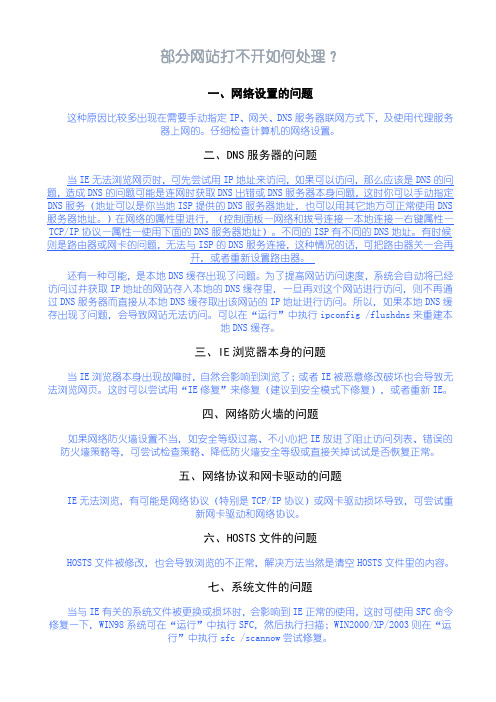
部分网站打不开如何处理?一、网络设置的问题这种原因比较多出现在需要手动指定IP、网关、DNS服务器联网方式下,及使用代理服务器上网的。
仔细检查计算机的网络设置。
二、DNS服务器的问题当IE无法浏览网页时,可先尝试用IP地址来访问,如果可以访问,那么应该是DNS的问题,造成DNS的问题可能是连网时获取DNS出错或DNS服务器本身问题,这时你可以手动指定DNS服务(地址可以是你当地ISP提供的DNS服务器地址,也可以用其它地方可正常使用DNS 服务器地址。
)在网络的属性里进行,(控制面板—网络和拔号连接—本地连接—右键属性—TCP/IP协议—属性—使用下面的DNS服务器地址)。
不同的ISP有不同的DNS地址。
有时候则是路由器或网卡的问题,无法与ISP的DNS服务连接,这种情况的话,可把路由器关一会再开,或者重新设置路由器。
还有一种可能,是本地DNS缓存出现了问题。
为了提高网站访问速度,系统会自动将已经访问过并获取IP地址的网站存入本地的DNS缓存里,一旦再对这个网站进行访问,则不再通过DNS服务器而直接从本地DNS缓存取出该网站的IP地址进行访问。
所以,如果本地DNS缓存出现了问题,会导致网站无法访问。
可以在“运行”中执行ipconfig /flushdns来重建本地DNS缓存。
三、IE浏览器本身的问题当IE浏览器本身出现故障时,自然会影响到浏览了;或者IE被恶意修改破坏也会导致无法浏览网页。
这时可以尝试用“IE修复”来修复(建议到安全模式下修复),或者重新IE。
四、网络防火墙的问题如果网络防火墙设置不当,如安全等级过高、不小心把IE放进了阻止访问列表、错误的防火墙策略等,可尝试检查策略、降低防火墙安全等级或直接关掉试试是否恢复正常。
五、网络协议和网卡驱动的问题IE无法浏览,有可能是网络协议(特别是TCP/IP协议)或网卡驱动损坏导致,可尝试重新网卡驱动和网络协议。
六、HOSTS文件的问题HOSTS文件被修改,也会导致浏览的不正常,解决方法当然是清空HOSTS文件里的内容。
链接无法打开的原因

链接无法打开的原因咱今儿个就来唠唠链接为何打不开这个事儿。
说起这事儿啊,还真不是一两句话能说清楚的。
就像你家老太太做饭,锅里火烧得正旺,油都冒烟了,结果一翻炒,菜还没熟,火就灭了。
你说这火怎么就灭了呢?我记得有回,我在网上找个好吃的菜谱,点开链接,啪的一声,页面就跳出来个错误提示。
这不就像你点着了烟准备抽一口,结果打火机没气儿了?那时候我心想,这网页链接怎么就跟个害羞的小姑娘似的,不让我看。
其实啊,链接打不开的原因可多了去了。
就像你出门,忘了带钥匙,门就打不开。
可能是因为网站服务器太忙了,忙得像个陀螺,顾不上你这个小小的请求。
或者说,网站就像个老头儿,岁数大了,身体机能不行了,反应慢半拍。
还记得我那邻居老王吗?他家网速慢得像蜗牛爬,点个链接得等半天。
有次我去他家串门,他正气得直跳脚,说是网速太慢,链接点都点不开。
我当时就想,这网速慢得跟老王走路似的,慢悠悠的,连个链接都打不开。
有时候,链接打不开是因为网站搬家了,换了个地址。
你就像个外地人,到了一个陌生城市,地址没改,找不到门。
你说这事儿冤不冤?就像你约了朋友吃饭,结果人家搬家了,你还傻乎乎地在老地方等。
再者说,链接可能被屏蔽了。
就像你想去个地方,结果发现那地方被封锁了,进不去。
你说这不就跟你想看个电影,结果发现那电影被禁了,一个道理吗?我还记得有一次,我点开个链接,结果跳出来个大大的404错误。
这404就像个调皮的小孩儿,专门跟你开玩笑,说:“哎呀,你找的东西我藏起来了,你猜猜在哪儿?”那时候我气得直跺脚,心想这网页怎么就跟个迷藏似的,藏得那么深。
有时候,链接打不开是因为你的浏览器就像个老年人,岁数大了,不认识新词儿。
就像你跟老奶奶说话,她听不懂你说的新名词儿,只能一脸茫然地看着你。
你说这浏览器怎么就跟不上时代了呢?还有一种情况,就是你的电脑可能中了病毒。
就像你身体不舒服,病了,就没精神干活儿。
电脑也一样,病毒就像个小偷,偷走了你的链接,让你点都点不开。
- 1、下载文档前请自行甄别文档内容的完整性,平台不提供额外的编辑、内容补充、找答案等附加服务。
- 2、"仅部分预览"的文档,不可在线预览部分如存在完整性等问题,可反馈申请退款(可完整预览的文档不适用该条件!)。
- 3、如文档侵犯您的权益,请联系客服反馈,我们会尽快为您处理(人工客服工作时间:9:00-18:30)。
单位网络中的许多工作站IE无法打开新窗口了,表现为:在浏览网页过程中,单击超链接无任何反应。
问题的原因在于IE新窗口模块被损坏所致,解决的方法早已是公开的秘密,单击运行,依次运行regsvr32 actxprxy.dll和regsvr32 shdocvw.dll将这两个DLL文件注册,然后重启系统,如果还不行,则可以将mshtml.dll,urlmon.dll,msjava.dll, browseui.dll,oleaut32.dll , shell32.dll 也注册一下,一般即可解决。
推荐文章
这本没有什么好说的,但是如果一台台来注册相关的DLL控件,工作量十分大,突发奇想,能不能将注册/反注册DLL控件的命令添加右键菜单中去呢?一试竟然成功,现整理出来,与朋友共同探讨:
第一步:打开记事本程序,录入以下内容:
Windows Registry Editor Version 5.00
[HKEY_CLASSES_ROOTdllfileshell]
[HKEY_CLASSES_ROOTdllfileshell注册]
[HKEY_CLASSES_ROOTdllfileshell注册command]
@=regsvr32 %1
[HKEY_CLASSES_ROOTdllfileshell反注册]
Command=regsvr32 %1 /u
[HKEY_CLASSES_ROOTdllfileshell反注册command]
@=regsvr32 %1 /u
录入完毕,末尾空一行以上空格,或回一下车,另存为REGDLL.REG,文件名任取,后缀名必须是REG。
第二步:通过网上邻居将该文件共享出去,让各工作站下载该文件。
第三步:双击REGDLL.REG文件,将其导入到注册表中去。
注:更多精彩教程请关注三联电脑教程栏目,三联电脑办公群:189034526欢迎你的加入。
